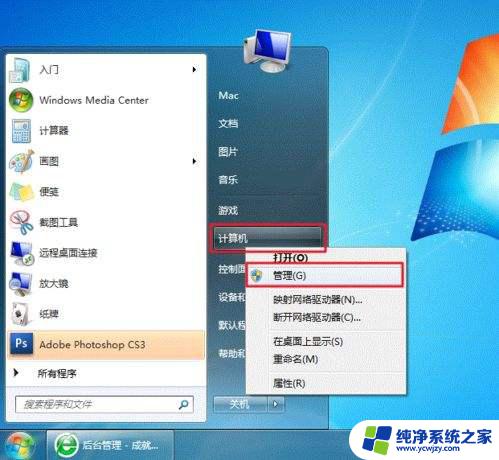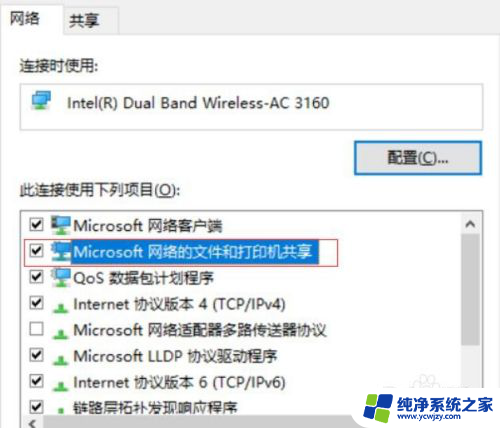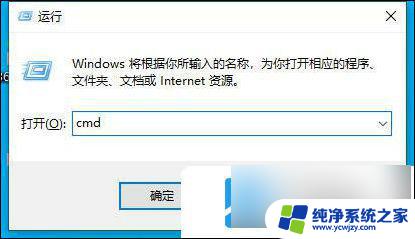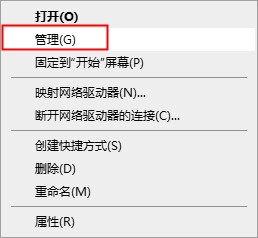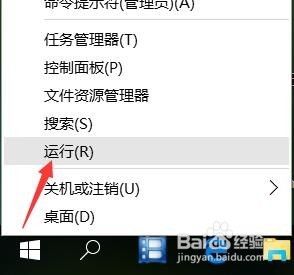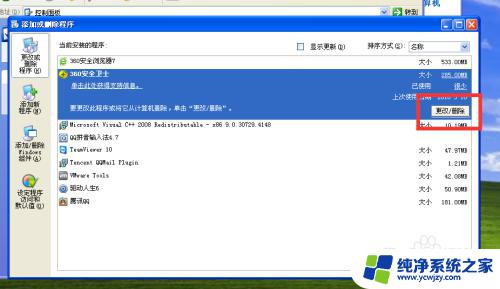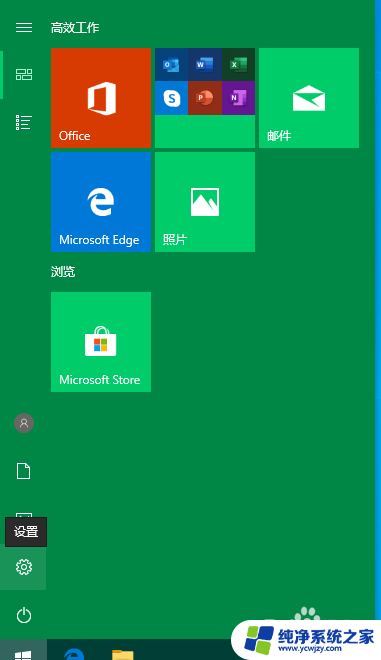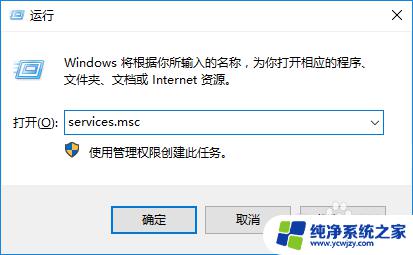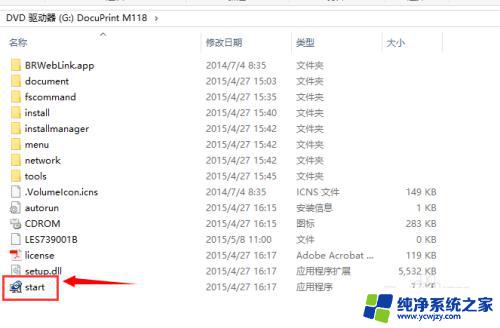一键修复win11专业版网络打印机安装709 Win11共享打印机709错误解决方法
更新时间:2024-02-11 10:49:23作者:jiang
Win11是微软的最新操作系统版本,一些用户在安装网络打印机时可能会遇到错误代码709的问题,这个错误会导致无法正确安装和使用共享打印机功能。不过幸运的是我们可以通过一键修复的方法来解决这个问题。该方法可以帮助我们快速修复Win11专业版网络打印机安装中的错误709,并恢复共享打印机的正常功能。在本文中我们将介绍如何使用一键修复方法来解决Win11专业版网络打印机安装709错误,帮助用户顺利完成打印机的安装和使用。
方法如下:
1.打开运行,输入gpedit.msc命令点击确定进入。
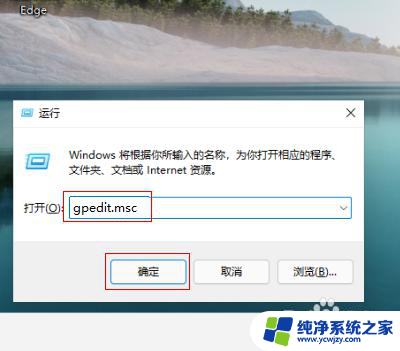
2.进入本地组策略编辑器界面,点击管理模板-打印机文件夹展开。
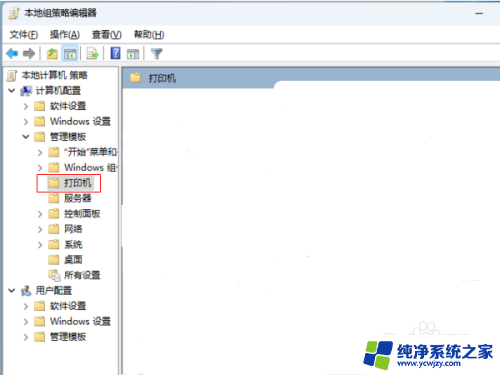
3.选中打印机文件夹,在右边找到并双击配置RPC连接设置策略进入。
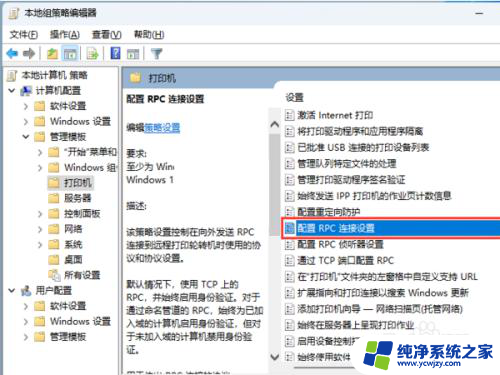
4.勾选已启用,点击下拉框选择命名管道上的RPC选项点击确定即可解决。

以上就是一键修复Win11专业版网络打印机安装709的全部内容,对于不熟悉的用户,可以根据小编的方法进行操作,希望能够帮助到大家。